如何在WordPress中显示相关帖子(一步一步)


您想在Wordpress网站上显示相关文章吗?
通过在WordPress中添加相关帖子,您可以帮助您的访问者找到新内容,让他们录取,减少您的反弹率,并增加页面留言.
在本文中,我们将向您展示如何在WordPress中显示相关帖子.
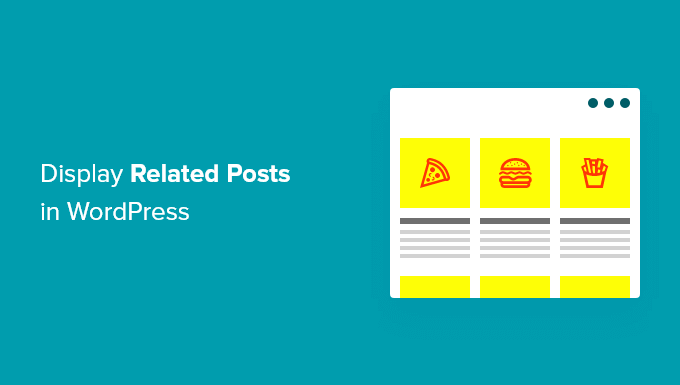

为什么在WordPress中显示相关帖子?
当您开始新的WordPress网站时,您的读者将无法轻松找到所有内容的问题.但是,随着您的网站的增长,物品的数量也会如此.这使得游客难以找到最重要的帖子.
帮助人们在网站上找到新内容的简单方法是通过显示相关的帖子.您可以炫耀您的最佳内容,让您的读者从您的网站上订阅并降低反弹率.
在本文中,我们将共享2个显示相关帖子的方法,因此您可以选择任何您喜欢的方式.
- 使用MonsterInsights(推荐)
- 使用yarpp插件显示相关帖子的流行帖子
在wordpress中显示使用monsterInsights
的流行帖子
我们认为,显示最受欢迎的帖子而不是相关的帖子导致更高的点击和用户参与.这就是为什么大量流行的发布商现在显示流行的帖子或趋势帖子而不是相关的帖子.
在WordPress中显示流行帖子的最简单方法是使用MonsterInsights,最好的WordPress Analytics插件.MonsterInsights使得使用Google Analytics非常易于使用Google Analytics并在WordPress仪表板上获得有用的报告.
MonsterIsights可帮助您在WordPress中设置Google Analytics,而无需编辑代码或聘请开发人员.它提供高级跟踪功能,包括广告跟踪,电子商务跟踪,链接跟踪,以及更多.
与MonsterInsights,您可以使用流行的帖子功能在您网站上的任何地方显示您的最佳博客帖子.您可以开始使用MonsterInsights Lite版本.
但是,如果要解锁流行的帖子插件,高级跟踪功能,仪表板报告以及更多选项以自定义相关的帖子,那么您可以使用MonsterInsights Pro版本.
首先,您需要安装和激活MonsterInsights插件.有关更多详细信息,请参阅我们的教程如何安装WordPress插件.
激活后,您将从WordPress管理面板中指向 Insights .只需点击"启动向导"按钮即可在您的网站上配置插件.
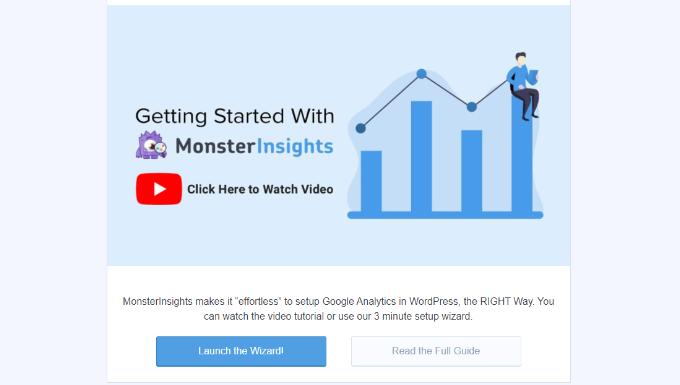

之后,您可以从您的WordPress仪表板上通往 Insights»流行帖子.MonsterIsIsights为您提供多种选项,可在您的网站上显示相关的帖子.
您可以选择"内联流行帖子"选项,以显示内容中的文章或使用"流行的帖子小部件"显示博客帖子末尾或侧栏的相关帖子.还有一个选择为您的在线商店显示流行的产品.
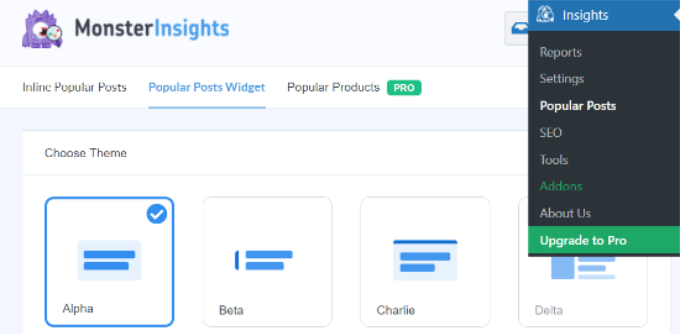

对于本教程,我们将使用流行的帖子窗口小部件选项并在文章末尾显示相关帖子.
MonsterInsights提供预先构建的模板,可供选择以显示相关的帖子.如果您升级到Pro版本,那么您可以解锁更多的主题和设计选项以显示您的流行帖子.
它还显示了在"主题预览"部分中的相关帖子在网站上看起来像的预览.
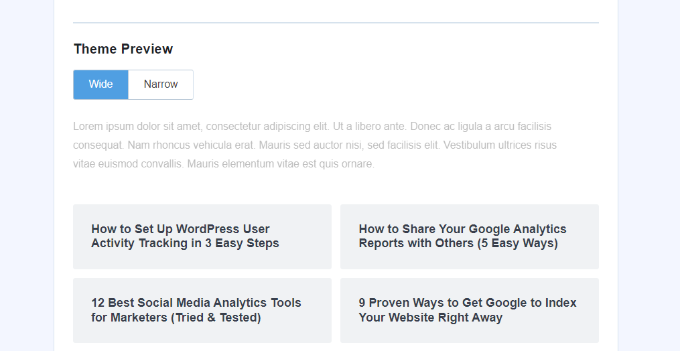

选择主题后,继续向下滚动以自定义设计.您可以更改标题和背景的颜色和大小,更改布局,然后选择窗口小部件中显示的帖子.
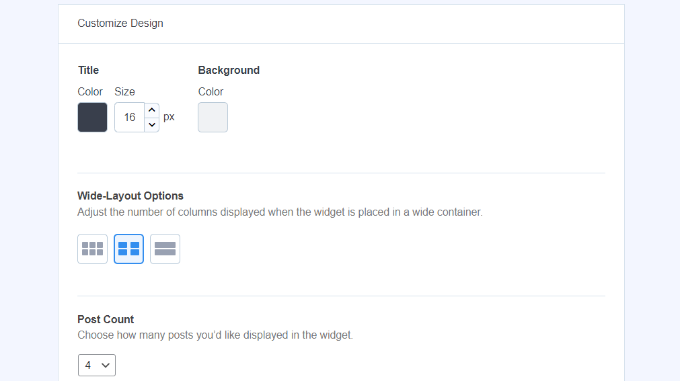

接下来,您可以向下滚动到"行为"部分并更改窗口小部件样式.您可以使用默认样式或添加自定义CSS来编辑您流行的帖子小部件的外观.
一旦完成样式窗口小部件,您可以选择如何确定要显示的相关帖子.MonsterInsights将根据评论,共享计数或显示帖子的自定义列表来对流行的帖子进行排序.
评论选项将随机旋转过去30天最多的评论帖子.或者,您可以连接SharedCount帐户并显示最多份额的帖子.
另一个选项是选择使用策核选项在窗口小部件中显示的特定帖子.只需将帖子和页面添加到列表中,插件将在窗口小部件中随机旋转它们.
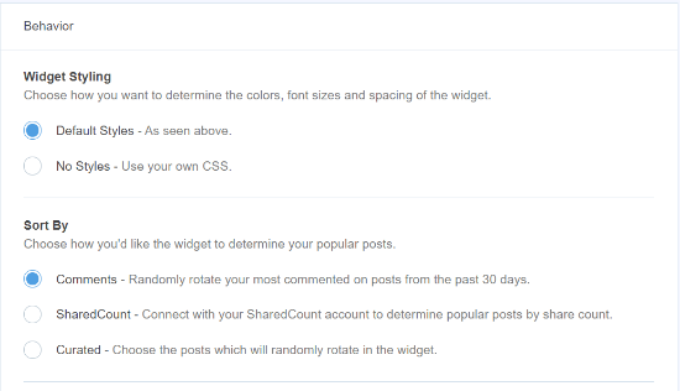

如果您使用的是MonsterInsights Pro版本,那么您还可以选择自动根据您的网站流量显示最近30天的前5个帖子.
接下来,您可以通过启用"显示标题"切换来显示窗口小部件标题.只需单击切换即可启用该选项并输入将出现在相关帖子上方的标题.
之后,您可以选择"帖子"作为窗口类型以包含在窗口小部件中.还有一个选项可以在相关的帖子小部件中排除特定帖子,并显示特定类别的帖子.
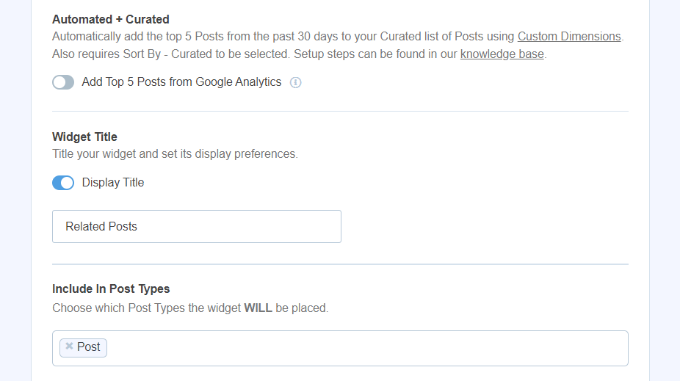

现在,您可以选择如何在WordPress中嵌入您的流行帖子小部件.MonsterInsights提供不同的选项,您可以选择手动或自动放置.
如果选择"自动放置",那么该插件将在博客帖子的最后一段后显示相关的帖子.
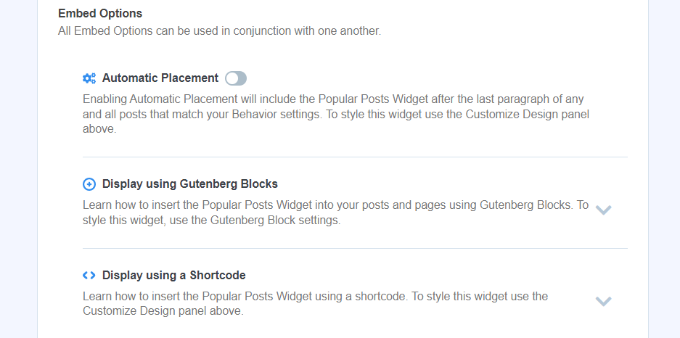

另一个选项是使用短代码或流行帖子块手动在任何帖子或页面上手动显示相关的帖子窗口小部件.
要执行此操作,只需编辑任何现有帖子或添加新帖子.一旦您在WordPress编辑器中,请继续,然后单击"+"图标,然后添加"流行的帖子"块,您希望它显示在内容中.
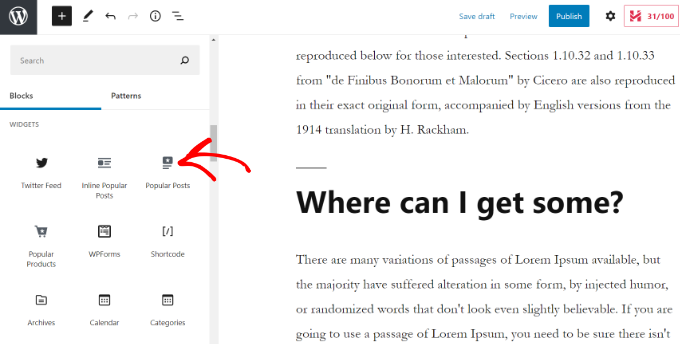

插件将自动添加最流行的文章并将其显示为相关帖子.您现在可以访问您的网站,以便在行动中查看它们.
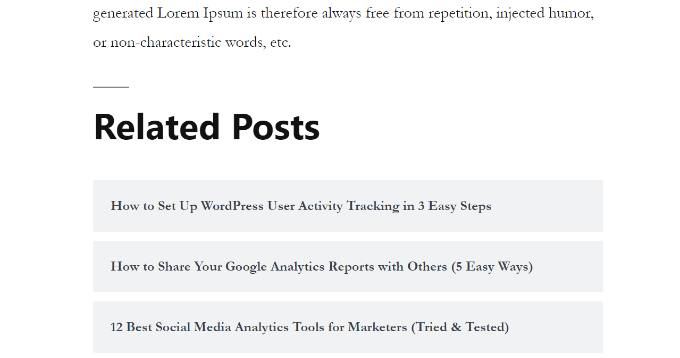

使用yarpp插件显示相关帖子
另一种在WordPress中显示相关帖子的方法是使用又一相关的帖子插件(YARPP).它是WordPress最佳流行的帖子插件之一,允许您自动显示顶部博客帖子.
考虑帖子标题,内容,标签和类别的可自定义算法,YARPP计算博客上每对帖子的分数.
缺点是yarpp可能会减慢您的网站,特别是如果您有很多内容.确保在设置它之前和之后运行网站速度测试,并遵循WordPress性能最佳实践,以便快速保持网站加载.
首先,您需要在您的网站上安装和激活YARP插件.有关详细信息,请参阅如何安装WordPress插件的指南.
一旦插件处于活动状态,您可以从WordPress仪表板上转到设置»yarpp 并配置插件设置.
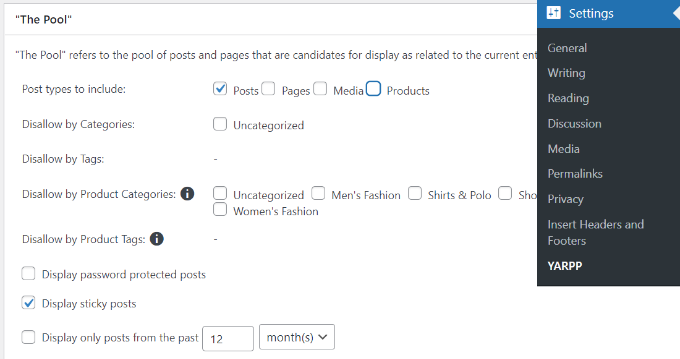

在"池"部分下,您可以选择其中包含相关帖子中的帖子类型.这些包括帖子,页面,媒体和产品.
除此之外,还有选项可禁止类别和标签的内容,选择确定相关帖子的时间段,更多.
之后,只需滚动并编辑算法设置.
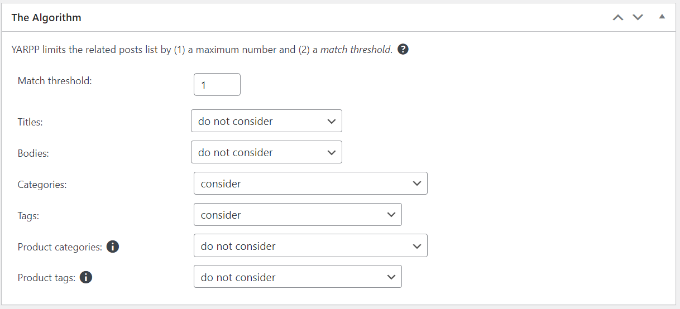

您可以通过更改"匹配阈值"编号选择相关帖子时,可以设置算法的严格程度.如果希望算法严格,则增加匹配阈值编号.
默认情况下,匹配阈值将设置为1,这意味着算法在查找相关帖子时将不太严格.我们建议在开始时使用默认设置,然后在您的网站增长时调整设置.
还需要考虑匹配标题,内容,类别,标签等,以查找相关帖子.
现在,您可以向下滚动,然后在"自动显示选项"部分下选择相关帖子的显示选项.该插件提供3个选项,包括列表,缩略图或添加自定义主题.
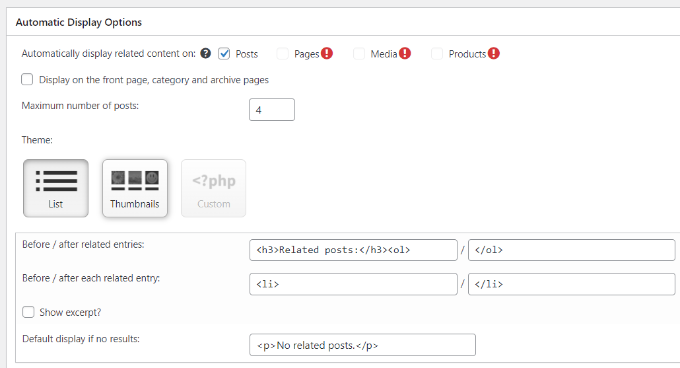

您还可以选择包含在相关帖子部分中的最大帖子数,并选择自动显示相关内容的位置.
自定义显示设置后,您可以向下滚动以查看如何出现相关帖子的预览.
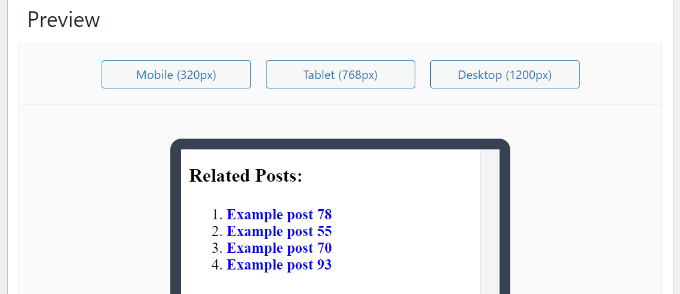

最后,您现在可以向下滚动到底部,并启用RSS源和REST API选项.
一旦完成了更改,只需单击"保存更改"按钮.
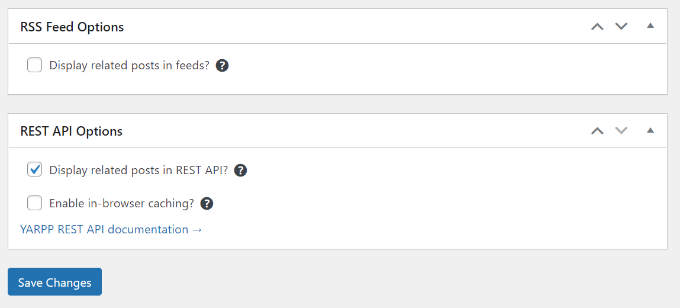

您现在可以访问您的网站并查看相关的帖子.
您还可以通过我们的教程,了解如何在WordPress中展示具有缩略图的相关帖子以及如何在WordPress中显示最近的帖子.
我们希望这篇文章有助于您了解如何在WordPress中显示相关帖子.您可能还想查看我们的指南,了解如何选择最佳博客平台和最佳WordPress插件和工具.
如果您喜欢本文,请订阅我们的YouTube频道以获取WordPress视频教程.您还可以在推特和Facebook上找到我们.


